MediaGet é um cliente torrent que permite baixar arquivos grandes da Internet em minutos ou horas, dependendo da taxa de transferência de dados.
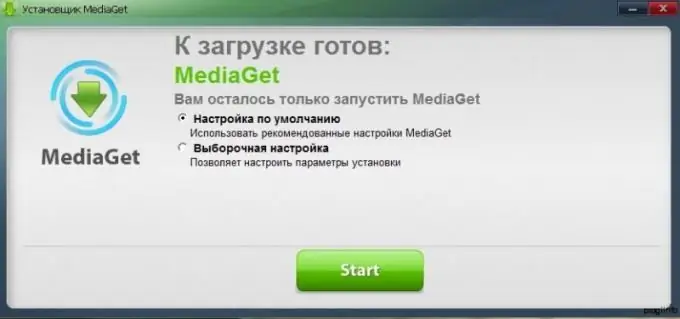
Instruções
Passo 1
Primeiro, baixe o arquivo de instalação para o seu computador. Para que o seu antivírus o deixe passar (geralmente identificado como um vírus), você precisa desativar o firewall temporariamente. O firewall padrão do sistema operacional Windows também pode não permitir que o arquivo seja baixado durante o download, mas fará uma solicitação. Ignore manualmente o arquivo para download. Caso não possua direitos de administrador do sistema, deverá habilitá-lo (nas configurações do Windows, no painel de controle, no item "contas de usuário").
Passo 2
Clique duas vezes no arquivo MediaGet baixado. Leia atentamente os termos de uso, concorde com eles para posterior instalação, clique no botão "iniciar". Se o antivírus estiver bloqueando a instalação, desative-o completamente. Lembre-se de ligá-lo novamente quando a instalação for concluída. Existe o risco de que o MediaGet transfira posteriormente arquivos infectados por vírus para o seu computador. Para isso, o antivírus deve ser ligado após a instalação do cliente de torrent.
etapa 3
Aguarde enquanto o programa está totalmente instalado no seu computador. O programa é totalmente gratuito, você não precisa pagar para instalar ou usar. Se você for solicitado a pagar dinheiro, provavelmente você acabou em um site fraudulento. Tente encontrar o programa no site oficial.
Passo 4
Quando o programa é instalado, você precisa configurá-lo sozinho. Existem dois modos: “configuração padrão” e “configuração personalizada”. Escolha você mesmo a opção mais adequada. Assim, por exemplo, a configuração padrão instalará não apenas o programa em si, mas também programas afiliados de terceiros. Na configuração personalizada, você pode tornar este objeto o cliente de torrent padrão, adicioná-lo às exceções do Firewall do Windows para que não o bloqueie. Às vezes é sugerido instalar diferentes "barras" para navegadores. Se você não precisar deles (a maioria deles são inúteis e ocupam muito espaço na tela), basta desmarcar a caixa ao lado do item de instalação.
Etapa 5
Depois de escolher o tipo de configuração, você precisa ligar o programa e tentar instalar algum arquivo de sites de torrent. Existem sites que exigem registro, existem aqueles que permitem baixar filmes, músicas, jogos sem registro. Caso o programa não funcione corretamente ou não funcione de todo, vale a pena desinstalá-lo (através do painel de controle, item “desinstalar programas”), e depois reinstalá-lo seguindo todos os passos novamente.






